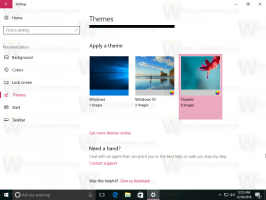Onemogućite prilagođena iskustva u sustavu Windows 10
The Prilagođena iskustva postavka privatnosti dostupna je u sustavu Windows 10 počevši od verzije 15019. Omogućeno je prema zadanim postavkama. Kada je omogućena, Microsoft će koristiti dijagnostičke podatke za pružanje personaliziranih preporuka, savjeta i ponuda za prilagođavanje sustava Windows za potrebe korisnika i njegovo bolje funkcioniranje. Ako niste zadovoljni zadanim postavkama, možete ih onemogućiti, kao što je objašnjeno u nastavku.

Tijekom tekućeg razvoja sustava Windows 10, Microsoft je u OS uveo nove opcije privatnosti. Tvrtka je nastojala politiku privatnosti učiniti transparentnijom za krajnjeg korisnika i eksplicitno pokazati koji se podaci prikupljaju. Kada se prijavljujete na novi korisnički račun ili instalirate OS, možete brzo revidirati važne postavke privatnosti kao što su oglasi, dijagnostika, lokacija i prilagođeno iskustvo. Poseban odjeljak "saznajte više" objašnjava kako će se koristiti prikupljena lokacija, prepoznavanje govora, dijagnostika, prilagođena iskustva i podaci o oglasima.
Oglas
Da biste onemogućili prilagođena iskustva tijekom postavljanja sustava Windows
- Tijekom čiste instalacije sustava Windows 10, nastavite dok ne vidite Odaberite postavke privatnosti za svoj uređaj stranica.
- Isključite Prilagođena iskustva opciju privatnosti (pogledajte snimku zaslona).
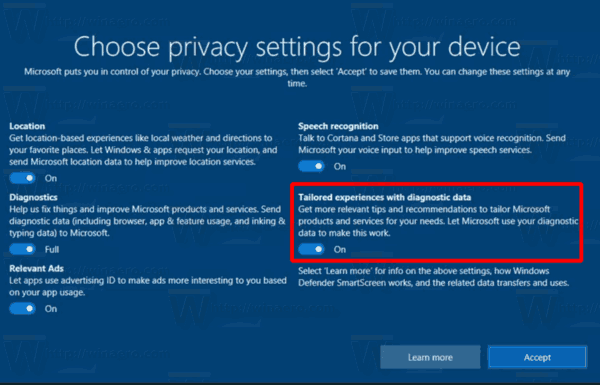
Nakon instalacije Windows 10, opcija se može promijeniti s ili Postavke ili podešavanje registra.
Da biste onemogućili prilagođena iskustva u postavkama sustava Windows 10,
- Otvori Aplikacija za postavke.
- Ići Privatnost > Dijagnoza i povratne informacije.
- S desne strane pomaknite se prema dolje do Prilagođena iskustva odjeljak.
- Onemogući opciju "Neka Microsoft pruži prilagođenija iskustva s relevantnim savjetima i preporukama koristeći postavku dijagnostičkih podataka koju ste odabrali".
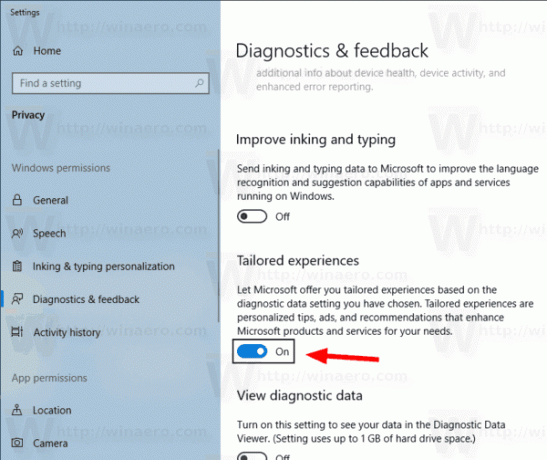
Konačno, možete primijeniti podešavanje Registry kako biste onemogućili značajku.
Da biste onemogućili prilagođena iskustva pomoću podešavanja registra,
- Otvori Aplikacija Registry Editor.
- Idite na sljedeći ključ registra.
HKEY_CURRENT_USER\Software\Microsoft\Windows\CurrentVersion\Privacy
Pogledajte kako doći do ključa registra jednim klikom.
- S desne strane izmijenite ili stvorite novu 32-bitnu vrijednost DWORD TailoredExperiencesWithDiagnosticDataEnabled.
Napomena: čak i ako jeste pokrenuti 64-bitni Windows i dalje morate stvoriti 32-bitnu DWORD vrijednost.
Postavite njegovu vrijednost na 0 da biste onemogućili značajku. Podaci o vrijednosti 1 će to omogućiti.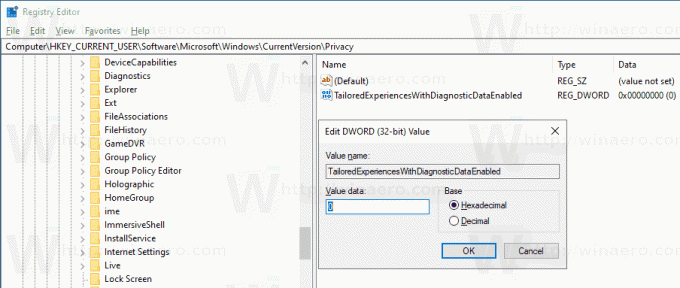
- Da bi promjene koje je izvršio podešavanje Registry stupile na snagu, morate to učiniti odjavi se i prijavite se na svoj korisnički račun.
Kako biste uštedjeli svoje vrijeme, možete preuzeti sljedeće datoteke registra spremne za korištenje.
Preuzmite datoteke registra
To je to.
Povezani članci.
- Onemogućite doživljaj postavki privatnosti prilikom prijave u sustavu Windows 10
- Blokirajte ili deblokirajte automatsko preuzimanje datoteka za aplikacije u sustavu Windows 10
- Onemogućite ID oglašavanja za relevantne oglase u sustavu Windows 10
- Onemogućite poboljšanje personalizacije pisanja i tipkanja u sustavu Windows 10
- Onemogućite pristup aplikacijama za razmjenu poruka u sustavu Windows 10
- Onemogućite pristup aplikaciji e-pošti u sustavu Windows 10
- Onemogućite pristup aplikaciji povijesti poziva u sustavu Windows 10
- Onemogućite pristup aplikacijama kontaktima u sustavu Windows 10
- Onemogućite pristup aplikaciji lokaciji u sustavu Windows 10
- Onemogućite pristup aplikaciji datotečnom sustavu u sustavu Windows 10
- Onemogućite pristup aplikaciji informacijama o računu u sustavu Windows 10
- Onemogućite pristup aplikaciji kalendaru u sustavu Windows 10
- Onemogućite pristup aplikaciji mikrofonu u sustavu Windows 10
- Upravljajte pristupom aplikacije dokumentima, slikama i videozapisima u sustavu Windows 10